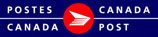Préférences
Information de colis
Dans cette section, vous devez entrer des renseignements sur l'envoi.
- Sélectionnez le champ Unités de mesure.
- Champ Conteneur: Si vous avez déjà défini les conteneurs, ils figureront dans la liste déroulante.
- Sélectionnez le champ Surdimensionné, le cas échéant. Lorsque vous créez votre envoi, s'il n'est effectivement pas surdimensionné, cette préférence ne s'applique pas.
- Sélectionnez au besoin Tube d'expédition.
- Sélectionnez au besoin Non-emballé. Lorsque vous créez votre envoi, si l'option Non-emballé n'est pas proposée pour le pays sélectionné, cette préférence ne s'applique pas.
Prochaine étape:
Sélectionner le service et les options.
Au lancement
Pour aider à gagner du temps, vous pouvez régler vos préférences pour ouvrir un nouvel envoi automatiquement chaque fois que vous lancez la version bureau 2.0 des OÉE.
1. Ouvrir une nouvelle fenêtre d'envoi: Au lancement, la nouvelle fenêtre d'envoi s'ouvre et un nouvel envoi est créé dans le dossier d'envois par défaut.
2. Cliquez sur le bouton Sauvegarder .
Nota: Vous pouvez cliquer en tout temps sur Annuler avant d'exécuter une action.
À la création d'un envoi
Pour gagner du temps, vous pouvez régler vos préférences lorsque vous créez un nouvel envoi.
- Champ Type de colis implicite devant faire l'objet d'un traitement: Sélectionnez le type de colis par défaut à la création d'un nouvel envoi.
- Régulier: Votre envoi n'a actuellement aucune étiquette de livraison ni de code à barres.
- Expédition rapide: Votre envoi a déjà une étiquette de livraison imprimée mais aucun code à barres. À la création de votre commande, il y aura moins de champs requis à remplir.
- Pré-étiqueté: Votre envoi a déjà une étiquette de livraison imprimée et un code à barres. Un minimum de renseignements seront nécessaires à la création de votre commande.
- Prépayé sans étiquette: Vous avez acheté une enveloppe prépayée mais elle n'a aucune étiquette de livraison ni de code à barres.
- Prépayé avec étiquette: Vous avez acheté une enveloppe prépayée qui a déjà une étiquette de livraison imprimée et un code à barres.
- Champ Afficher le champ de saisie pour créer plusieurs copies d'envoi: Si ce champ N'EST PAS sélectionné, le nombre de copies d'envoi par défaut sera de un, et il sera désactivé. Si vous sélectionnez cette option, vous aurez la possibilité d'en changer la valeur et d'aller jusqu'à 9999.
Au traitement/À l'impression
Pour gagner du temps, vous pouvez régler vos préférences de sorte qu'une fenêtre précise s'ouvre après le traitement/l'impression.
1. Sélectionnez:
- Retourner à la liste d'envois:
Ou - Ouvrir un nouveau/prochain envoi: Au traitement/à l'impression, la nouvelle fenêtre d'envoi restera ouverte.
- Effacer les données d'envois: Toutes les données seront effacées.
- Effacer les options du service d'expédition : Toutes les options seront effacées. Toutefois, si les options par défaut ont été précisées, elles seront conservées.
En choisissant cette option, vous pourrez sélectionner les renseignements suivants au besoin:
2. Cliquez sur le bouton Sauvegarder .
Nota: Vous pouvez cliquer en tout temps sur Annuler avant d'exécuter une action.
Validations
Le réglage des validations vous permet de régler d'autres champs obligatoires. Ces derniers agissent ensuite au même titre que les autres champs obligatoires de PostesCanada:
- Ils seront mis en évidence en jaune.
- Des messages d'erreur s'afficheront si le champ est vide
(les champs ne peuvent pas être vides).
1. Sélectionnez les champs requis.
- ID de la commande/Référence1 requise
- Centre de coûts requis
- Renseignements supplémentaires sur l'adresse requis
2. Cliquez sur le bouton Sauvegarder.
Nota: Vous pouvez cliquer en tout temps sur Annuler avant d'exécuter une action.